MediaCreationTool更新win10报错:0x8008005-0x90017的解决方法步骤:
1、右键单击Windows键并选择命令提示符(管理员);
2、打开命令提示符后,将以下命令复制并粘贴到命令提示符环境中:
sfc / scannow
dism.exe / online / cleanup-image / scanhealth
注:输入一个命令按一下回车键即可
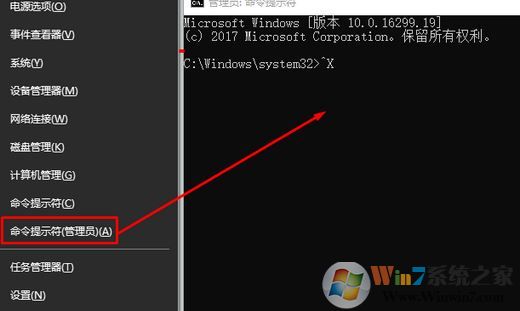
3、接着输入:dism.exe / online / cleanup-image / restorehealth 同样按下回车键进行修复即可。
解决方法二:
注:输入一个命令按一下回车键即可
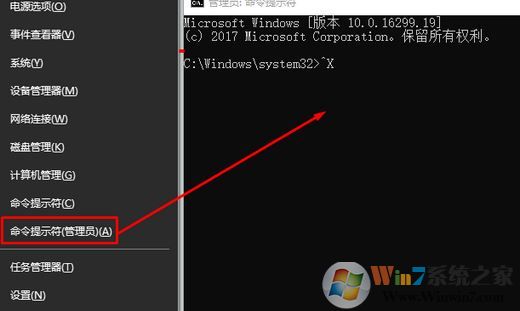
3、接着输入:dism.exe / online / cleanup-image / restorehealth 同样按下回车键进行修复即可。
解决方法二:
1、按Windows键+ R键打开运行,输入:regedit,点击确定打开注册表;
2、点击窗口顶部菜单栏的“文件'--选择"导出";
3、选择左侧窗格中的位置。
4、在“ 文件名”字段中输入备份的名称,然后单击“ 导出”。
5、备份准备就绪后,使用左窗格导航到DDHKEY_LOCAL_MACHINE \\ SOFTWARE \\ Microsoft \\ Windows \\当前版本\\ WindowsUpdate \\ OSUpgrade项。
6、接着右键单击空白处并选择新建- > DWORD 32位值,将其命名为AllowOSUpgrade并将其值设置为1。
保存设置重启win10计算机即可解决问题!以上便是winwin7小编给大家分享的关于MediaCreationTool更新win10报错:0x8008005-0x90017的解决方法,如果你也遇到了这样的问题可按上面方法进行修复!
分享到:

